Triedenie v abecednom poradí je pomerne bežná operácia, takže je zahrnuté vo väčšine moderných kancelárskych aplikácií. Niektoré z týchto programov poskytujú iba základné radenie reťazcov - zvyčajne textovo orientované aplikácie. Ostatní môžu triediť reťazcové premenné umiestnené v tabuľkách.
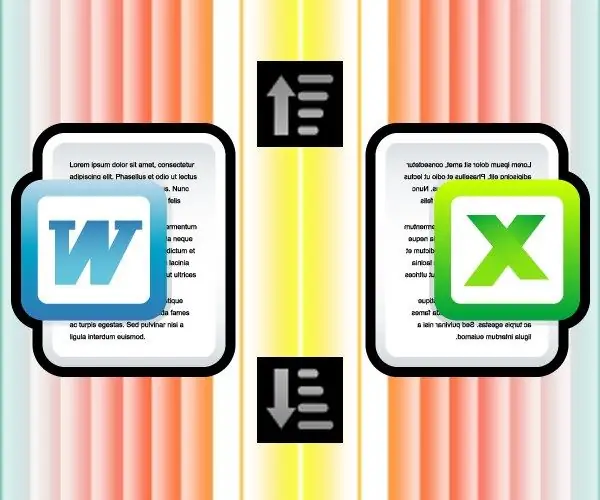
Nevyhnutné
Textový procesor Microsoft Office Word alebo tabuľkový editor Microsoft Office Excel
Inštrukcie
Krok 1
Ak chcete abecedne zoradiť zoznam reťazcov, použite napríklad textový procesor s názvom Microsoft Office Word. Vyberte a skopírujte (Ctrl + C) zoznam, spustite program Word a vložte (Ctrl + V) obsah schránky do prázdneho dokumentu vytvoreného programom pri štarte. Potom znova vyberte všetok vložený text - stlačte klávesovú skratku Ctrl + A.
Krok 2
Kliknite na tlačidlo „Zoradiť“v skupine príkazov „Odsek“na karte „Domov“ponuky textového editora - je označené ikonou s písmenami A a Z umiestnenými nad sebou. Toto tlačidlo otvorí triedenie dialógové okno, v ktorom môžete jednoducho kliknúť na tlačidlo OK, a vybrané riadky sa zoradia abecedne vo vzostupnom poradí. Ak potrebujete opačné poradie, začiarknite políčko „zostupne“- stlačte kláves s písmenom „B“.
Krok 3
Ak chcete, aby sa riadky začínajúce malými písmenami zobrazovali v zoradenom zozname pred riadkami začínajúcimi malými písmenami, použite rozšírené nastavenia tejto operácie. Otvorte ich kliknutím na tlačidlo „Možnosti“v dialógovom okne „Zoradiť“a začiarknite políčko „rozlišovať veľké a malé písmená“- je to možné vykonať aj pomocou klávesnice, stačí stlačiť kláves s písmenom „H“. Potom zatvorte obe okná kliknutím na tlačidlá OK v každom z nich a problém bude vyriešený.
Krok 4
Na triedenie údajov so štruktúrou, ktorá je zložitejšia ako iba reťazce, je lepšie použiť iný program z kancelárskeho balíka - Microsoft Office Excel. Toto je tabuľkový editor, takže do neho môžete vložiť údaje tabuľky, v ktorých sú oddeľovače stĺpcov napríklad karty a oddeľovače riadkov sú konce riadkov.
Krok 5
Spustite program Excel, skopírujte tabuľkové údaje a vložte ich do zošita, ktorý ste vytvorili pri spustení. Potom kliknite pravým tlačidlom myši na ľubovoľnú bunku v stĺpci, podľa ktorého chcete tabuľku zoradiť. V kontextovej ponuke prejdite do sekcie „Zoradiť“a vyberte jednu z položiek - „Zoradiť od A do Z“alebo „Zoradiť od Z do A“. Riadky v celej tabuľke budú usporiadané podľa abecedného poradia údajov vo vybratom stĺpci.






